这篇教程PS调出暗调蓝红色效果的树林人物照片处理教程写得很实用,希望能帮到您。
暗调蓝红色是比较古典的颜色。调色方法也比较简单,前期可以用通道替换得到所需的青红色,然后把青色转为暗蓝色,红色部分转为橙红色即可。最终效果 
原图 
一、打开原图素材,创建可选颜色调整图层,对红,黄进行调整,参数设置如图1,2,效果如图3。这一步简单增加图片的暖色。 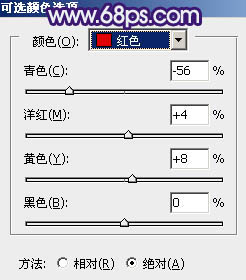
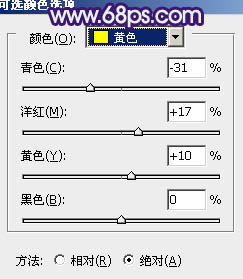

二、新建一个图层,得到“图层2”,按Ctrl + Alt + Shift + E 盖印图层。进入通道面板,选择绿色通道,按Ctrl + A 全选,按Ctrl + C 复制。选择蓝色通道,按Ctrl + V 粘贴。点RGB通道返回图层面板,效果如下图。这一步减少图片的颜色,只保留青红。 
三、创建曲线调整图层,对RGB、红、绿、蓝进行调整,参数设置如图5 - 8,效果如图9。这一步给图片增加蓝色及红色。 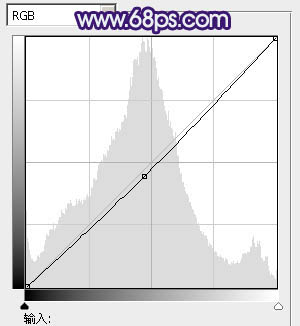
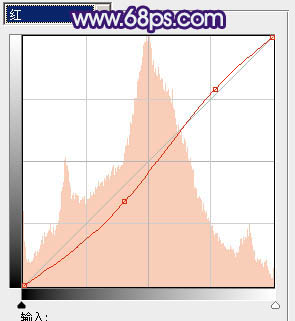
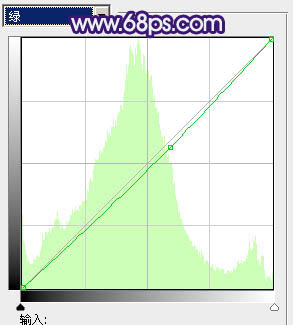
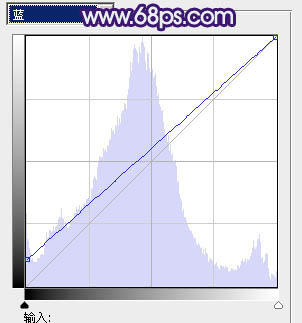

用Photoshop调出流行黄褐色的甜美女生照片处理
Photoshop给室内美女自拍头像照片美化修饰教程 |

